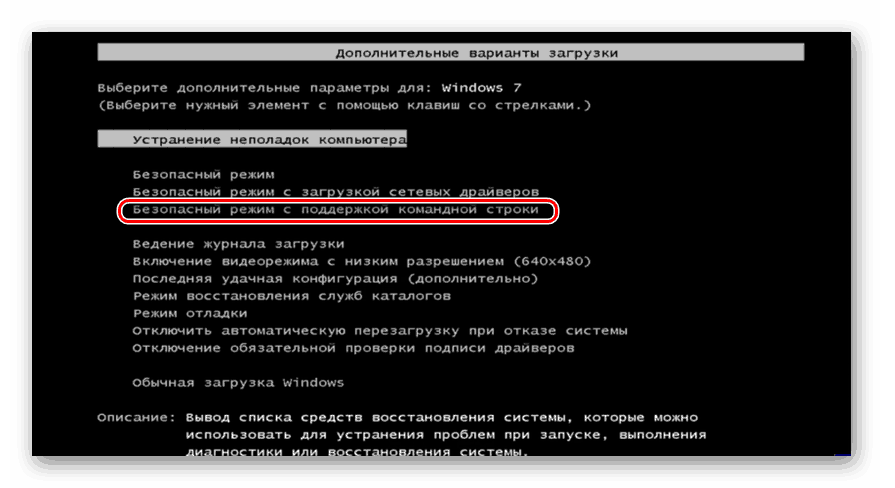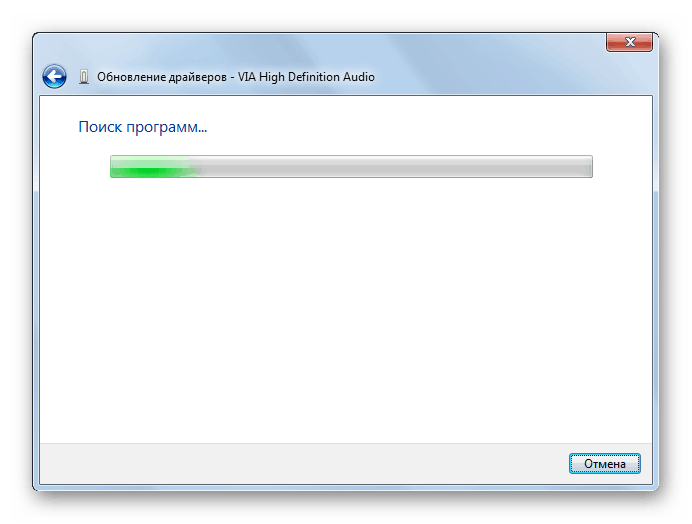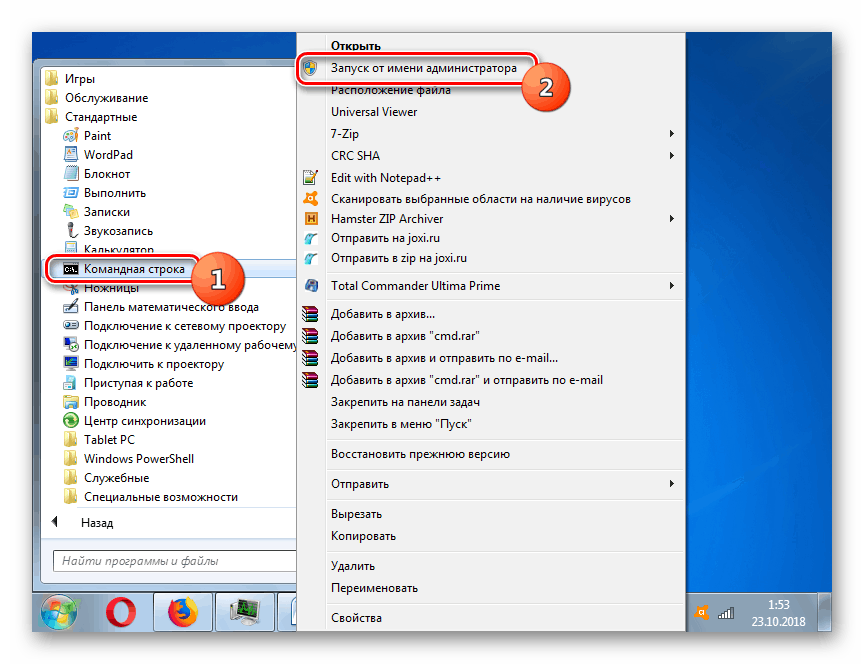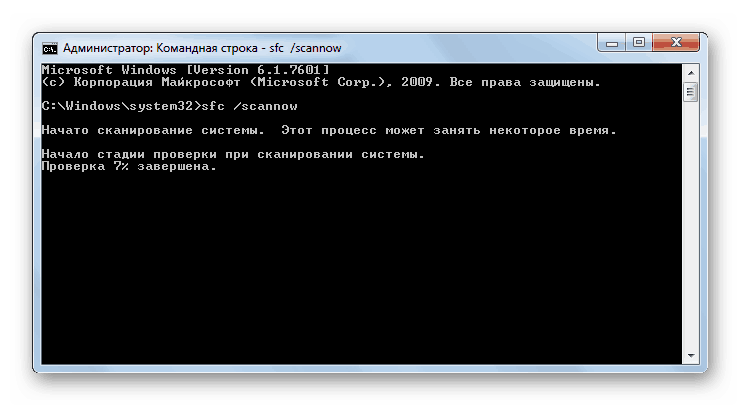Opravte chybu IRQL_NOT_LESS_OR_EQUAL v systému Windows 7
Jeden z běžných problémů počítačů s operačními systémy Windows je doprovázen modrou obrazovkou (BSOD) a zprávou "IRQL_NOT_LESS_OR_EQUAL" . Zjistěte, jaké jsou způsoby, jak tuto chybu odstranit v počítači se systémem Windows 7.
Viz též:
Jak odstranit modrou obrazovku smrti při spouštění systému Windows 7
Řešení chyby 0x000000d1 v systému Windows 7
Obsah
Metody odstraňování IRQL_NOT_LESS_OR_EQUAL
Chyba IRQL_NOT_LESS_OR_EQUAL je nejčastěji doprovázena kódem 0x000000d1 nebo 0x0000000A , i když mohou existovat další možnosti. Označuje problémy v interakci paměti RAM s ovladači nebo výskyt chyb v servisních datech. Bezprostředními příčinami mohou být následující faktory:
- Nesprávné ovladače;
- Chyby v paměti počítače, včetně poškození hardwaru;
- Rozdělení Winchesteru nebo základní desky;
- Viry;
- Porušení integrity systémových souborů;
- Konflikt s antivirovými programy nebo jinými programy.
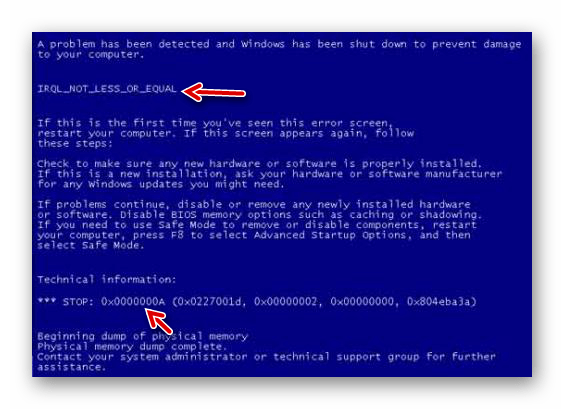
V případě selhání hardwaru, například poruchy pevného disku, základní desky nebo pásu RAM, je třeba vyměnit odpovídající součást nebo v každém případě se poradit s průvodcem pro jeho opravu.
Lekce:
Zkontrolujte chybu disku v systému Windows 7
Kontrola paměti RAM v systému Windows 7
Dále budeme hovořit o nejúčinnějších programových metodách pro odstranění IRQL_NOT_LESS_OR_EQUAL, které nejčastěji pomáhají s výskytem této chyby. Ale dřív, důrazně doporučujeme skenovat počítač pro viry.
Lekce: Zkontrolujte počítač viry bez instalace antivirového programu
Metoda 1: Přeinstalujte ovladače
Ve většině případů dojde k chybě IRQL_NOT_LESS_OR_EQUAL v důsledku nesprávné instalace ovladačů. Proto k vyřešení je nutné resetovat vadné prvky. Soubor problému s příponou SYS je zpravidla uveden přímo v okně BSOD. Můžete jej tedy zapsat a najít na internetu potřebné informace o tom, jaké zařízení, programy nebo ovladače s ním komunikují. Poté budete vědět, které zařízení by měl být ovladač znovu nainstalován.
- Pokud chyba IRQL_NOT_LESS_OR_EQUAL narušuje spuštění systému, proveďte jej v "Nouzovém režimu" .
![Přepněte do nouzového režimu s podporou příkazového řádku v okně výběru režimu spouštění operačního systému v systému Windows 7]()
- Klikněte na tlačítko "Start" a přejděte na "Ovládací panely" .
- Otevřete sekci Systém a zabezpečení .
- V části "Systém" najděte položku "Správce zařízení" a klikněte na ni.
- V spuštěném nástroji "Správce zařízení" najděte název kategorie zařízení, do něhož patří objekt s neúspěšným ovladačem. Klikněte na tento titul.
- V seznamu, který se otevře, najděte název problému zařízení a klikněte na něj.
- Dále v okně vlastností hardwaru přejděte do části "Ovladač" .
- Klikněte na tlačítko "Aktualizovat ..." .
- Dále se otevře okno, kde vám budou nabídnuty dvě možnosti upgradu:
- Manuál;
- Automatické.
První je vhodnější, ale předpokládá, že máte k dispozici potřebnou aktualizaci ovladače. Může být umístěn na digitálním médiu dodávaném s tímto zařízením, nebo jej lze stáhnout z oficiálních webových stránek vývojáře. Ale i když tento webový zdroj nemůžete najít a nemáte k dispozici odpovídající fyzická média, můžete vyhledat a stáhnout požadovaný ovladač podle ID zařízení.
Lekce: Jak najít ovladač ID hardwaru
Takže stáhněte ovladač na pevný disk počítače nebo připojte k němu digitální paměťové médium. Dále klikněte na položku "Vyhledat ovladače ..." .
- Poté klikněte na tlačítko "Procházet" .
- V okně "Procházet složky", které se otevře , přejděte do adresáře, kde se nachází adresář obsahující aktualizaci ovladače, a vyberte jej. Potom klikněte na tlačítko "OK" .
- Po zobrazení názvu vybraného adresáře v okně "Aktualizace ovladačů" klikněte na tlačítko "Další" .
- Poté bude provedena aktualizace ovladače a budete muset restartovat počítač. Když jej znovu zapnete, chyba IRQL_NOT_LESS_OR_EQUAL by měla zmizet.
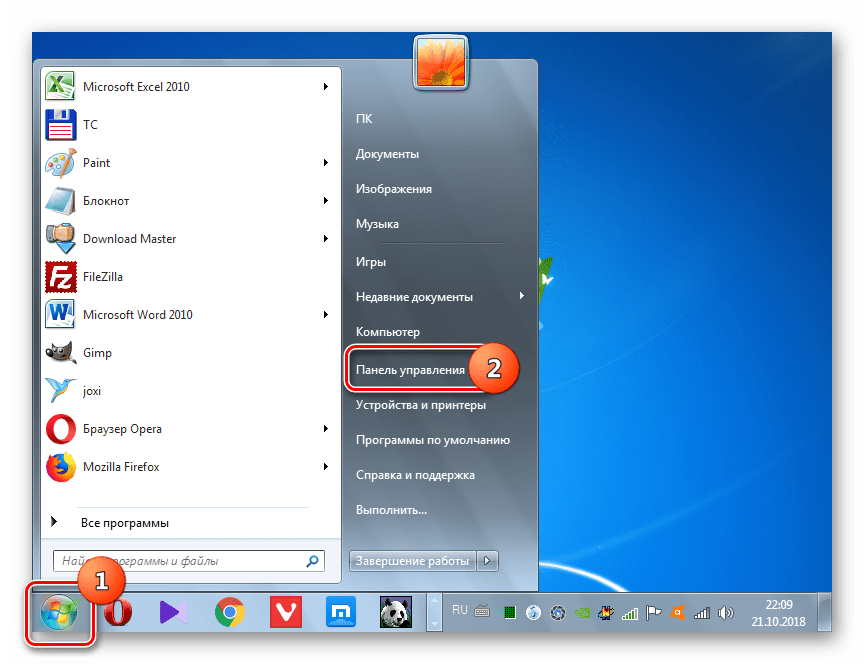
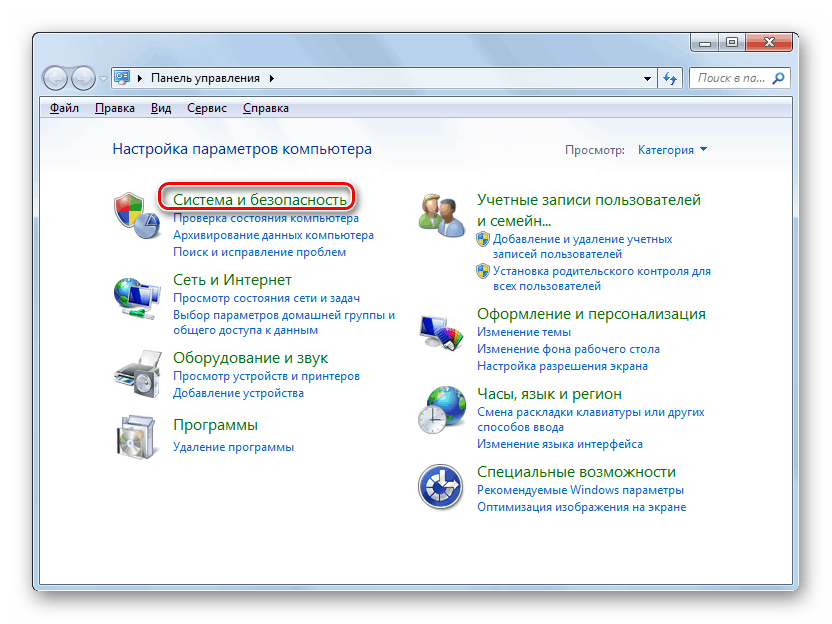
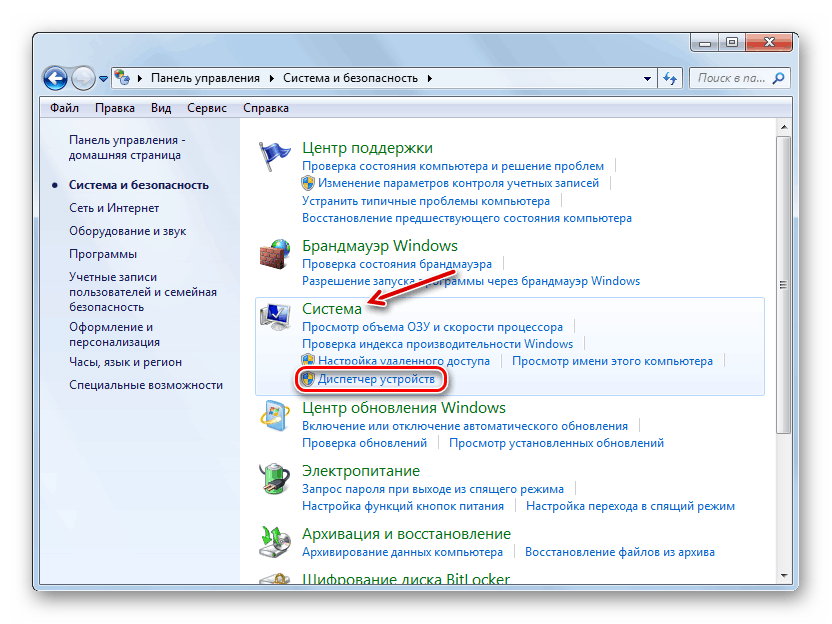
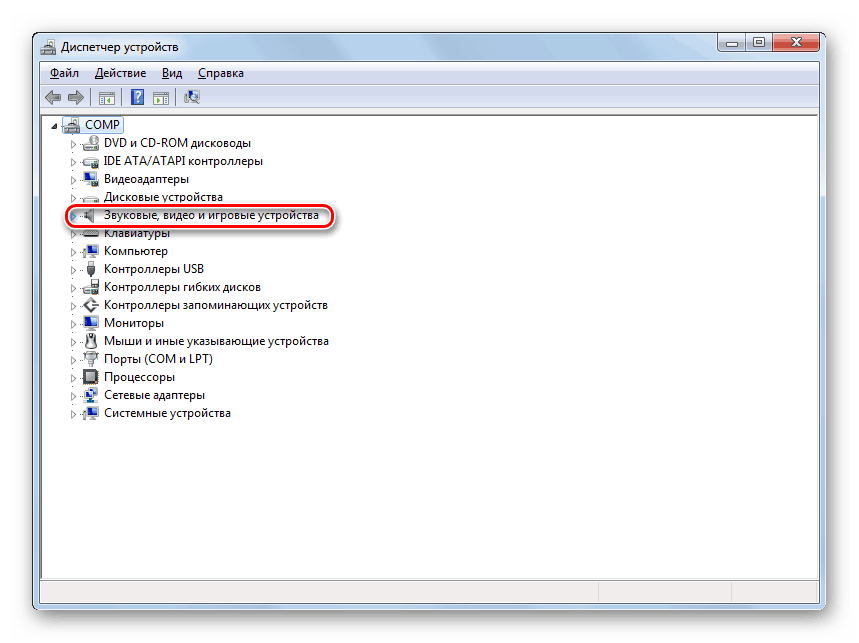
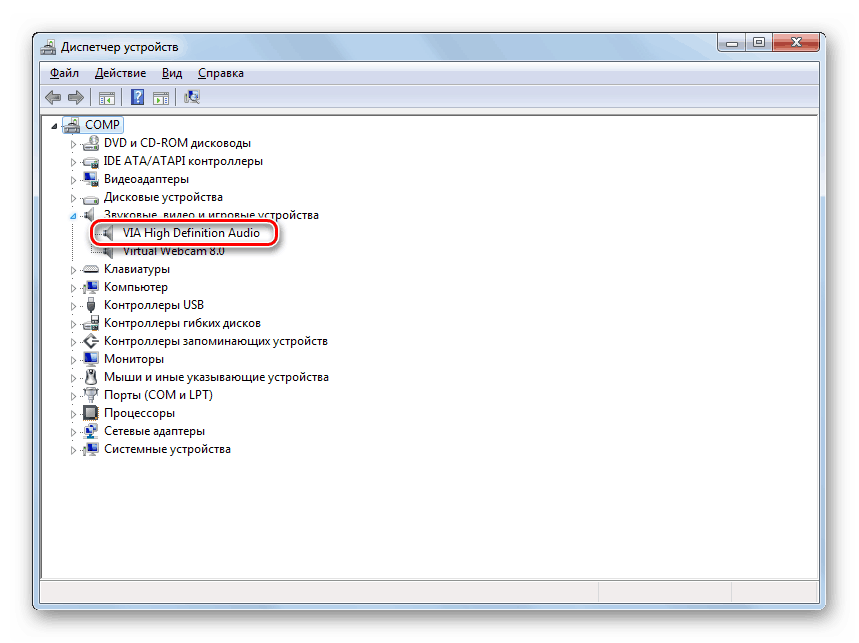
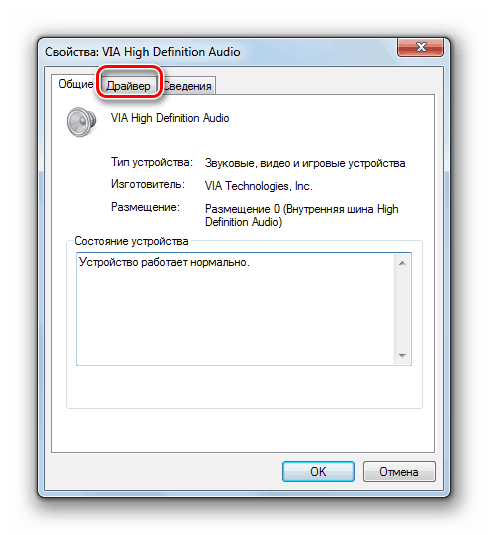
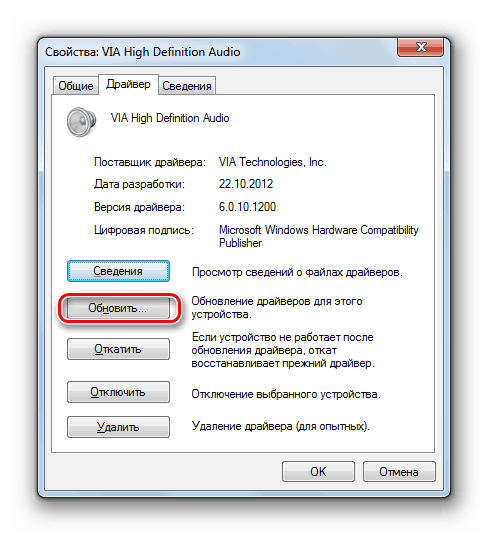
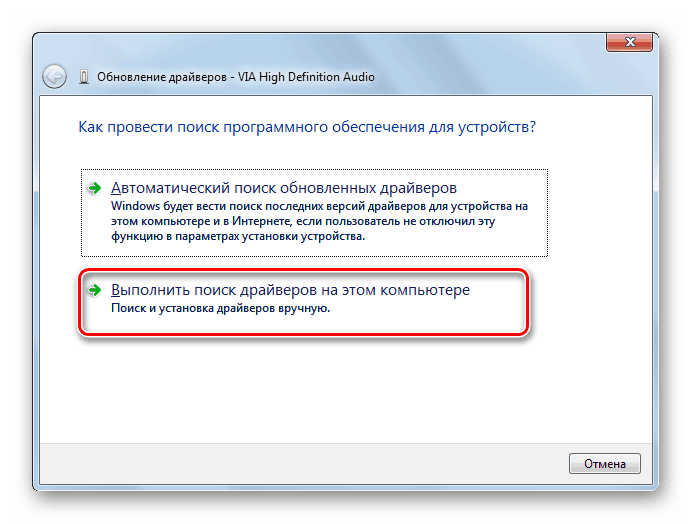
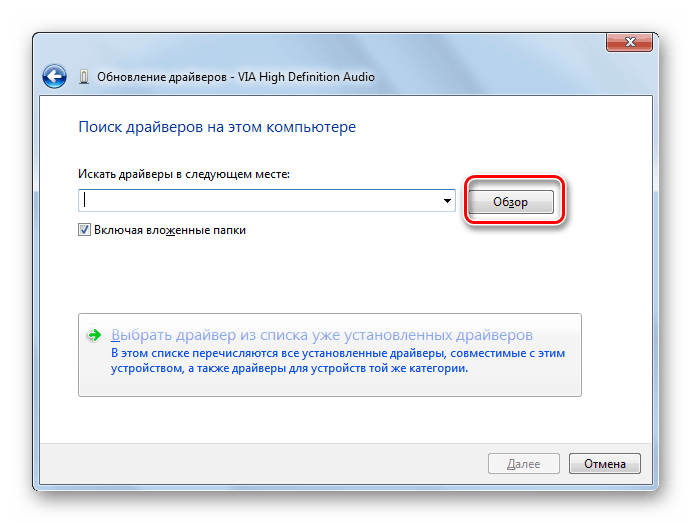
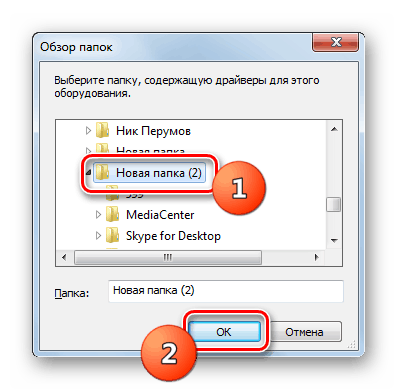
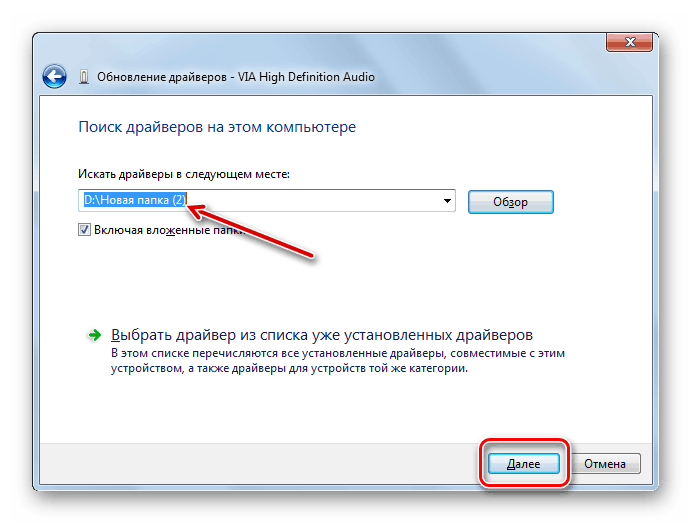
Pokud z nějakého důvodu nemáte možnost předinstalovat aktualizaci ovladače, můžete automaticky provést aktualizační postup.
- V okně "Aktualizovat ovladače" vyberte možnost "Automatické vyhledávání ..." .
- Poté síť automaticky vyhledá potřebné aktualizace. Pokud budou detekovány, aktualizace budou nainstalovány na vašem PC. Tato možnost je však stále méně výhodná než manuální instalace popsaná výše.
![Automatické vyhledávání ovladačů v okně Aktualizace ovladačů Správce zařízení v systému Windows 7]()
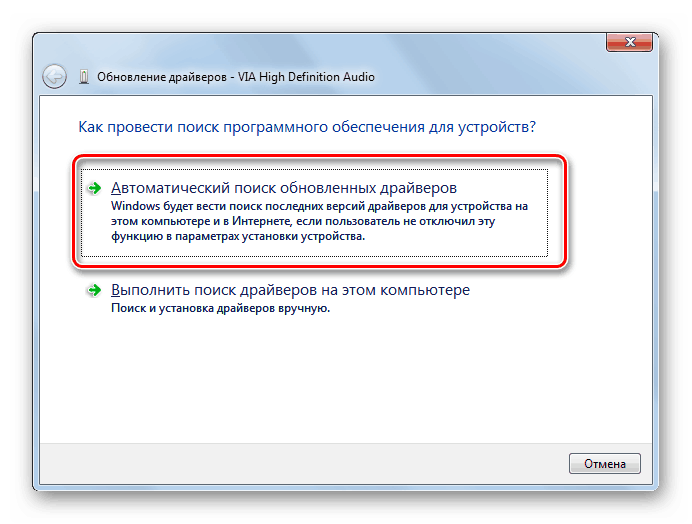
Metoda 2: Zkontrolujte integritu souborů OS
Také problém s výše uvedenou chybou může dojít kvůli poškození systémových souborů. Doporučujeme zkontrolovat integritu operačního systému. Je lepší provést tento postup zavedením počítače do "Nouzového režimu" .
- Klepněte na tlačítko Start a otevřete Všechny programy .
- Zadejte složku "Standard" .
- Po nalezení položky "Příkazový řádek" klepněte pravým tlačítkem myši a vyberte ze seznamu aktivační volbu jménem správce.
![Spuštění příkazového řádku jako správce pomocí nabídky Start v systému Windows 7]()
- Na rozhraní "Příkazový řádek" :
sfc /scannowPoté klikněte na tlačítko Enter .
- Nástroj prohledá soubory operačního systému za jejich integritu. V případě zjištění problémů automaticky opraví poškozené objekty, což by mělo vést k odstranění chyby IRQL_NOT_LESS_OR_EQUAL.
![Postup pro kontrolu souborů systému integrity v rozhraní příkazového řádku v systému Windows 7]()
Lekce: Zkontrolujte integritu systémových souborů v systému Windows 7
Pokud žádná z těchto možností nepomohla vyřešit problém s chybou, doporučujeme vám přemýšlet o přeinstalaci systému.
Lekce:
Jak nainstalovat systém Windows 7 z disku
Jak nainstalovat systém Windows 7 z jednotky flash
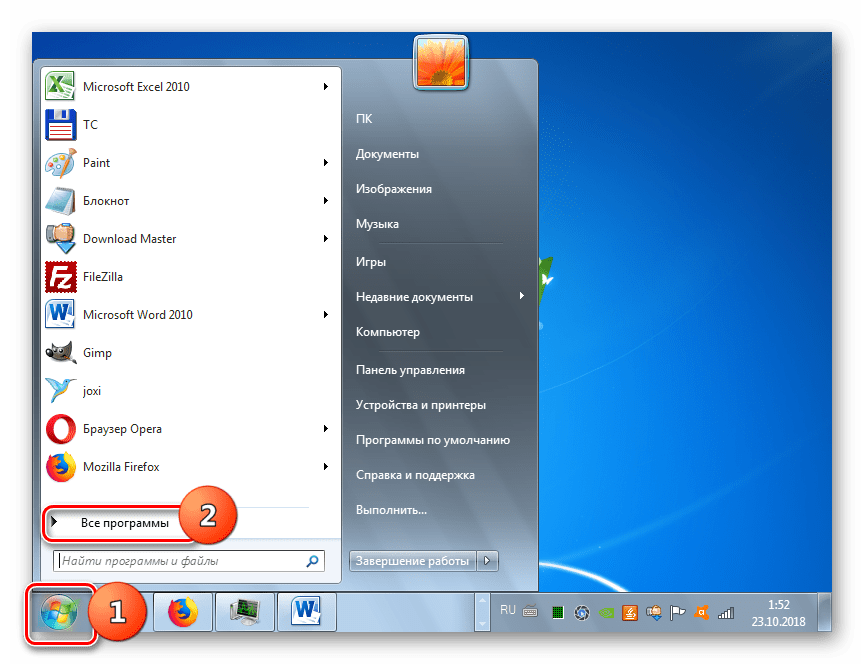
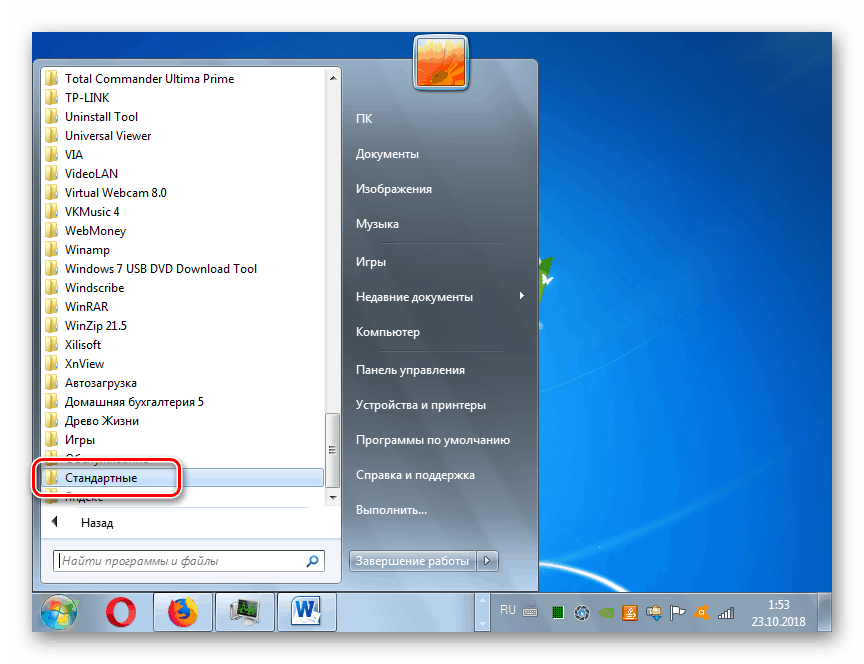
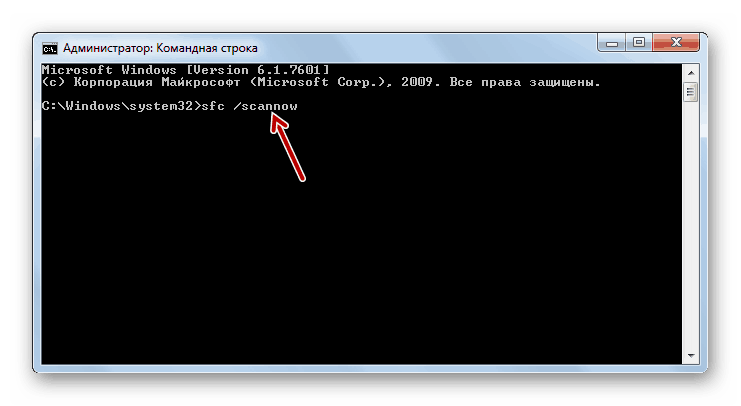
Mnoho faktorů může způsobit chybu IRQL_NOT_LESS_OR_EQUAL v systému Windows 7. Nejčastěji však hlavní příčinou jsou problémy s ovladači nebo poškození systémových souborů. Často může uživatel sám tyto nedostatky odstranit. V extrémních případech je možné systém znovu nainstalovat.